
Как да създадете дистрибуция, която съдържа всички издания на Windows 8.1
Автори Владимир и админ Здравейте приятели! В този случай трябва да използвате програмата Wim.Converter.2.5, която може да конвертира файла install.esd в install.wim.
Да започнем от самото начало. Форматът на WIM файлове е разработен от Microsoft за внедряване на операционни системи Windows. С прости думи, инсталационните файлове на Windows са пакетирани в този файл, но наскоро Microsoft активно промотира новия ESD формат. Wim.Converter.2.5 може правилно да конвертира файла install.esd в install.wim.
Отиваме на официалния уебсайт на Microsoft и изтегляме с помощта на помощната програма mediacreationtool три ISO-образи на Windows 8.1. Windows 8.1 64bit.iso Windows 8.1 Single Language 64bit.iso Windows 8.1 PRO 64bit.iso
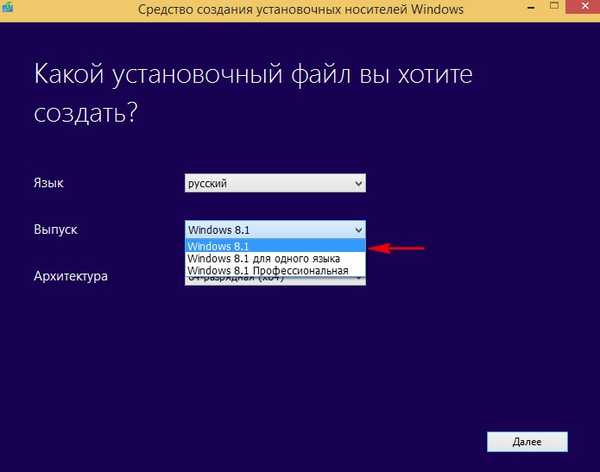
В папка 3 съдържанието на Windows 8.1 PRO 64bit.iso В папка 4 съдържанието на Windows 8.1 Enterprise 64-битов
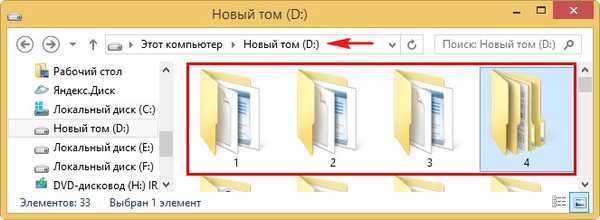
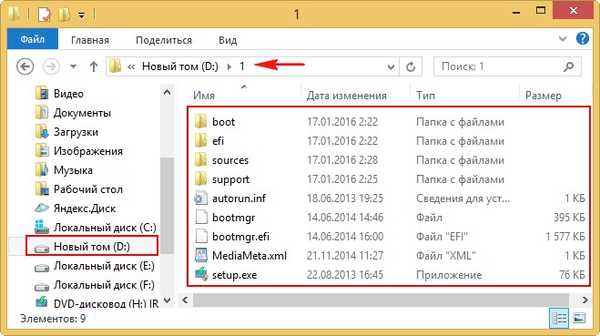
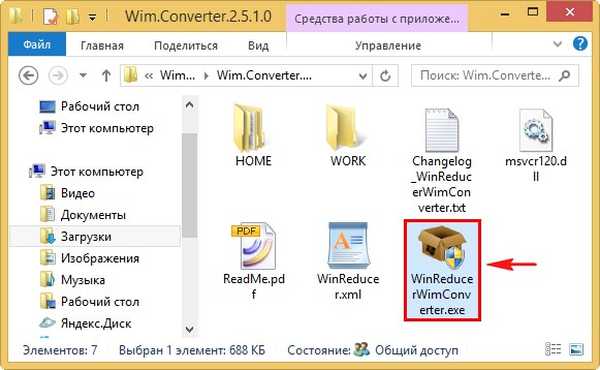
не
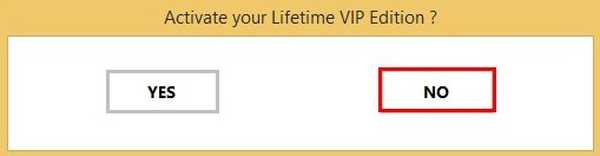
отворен
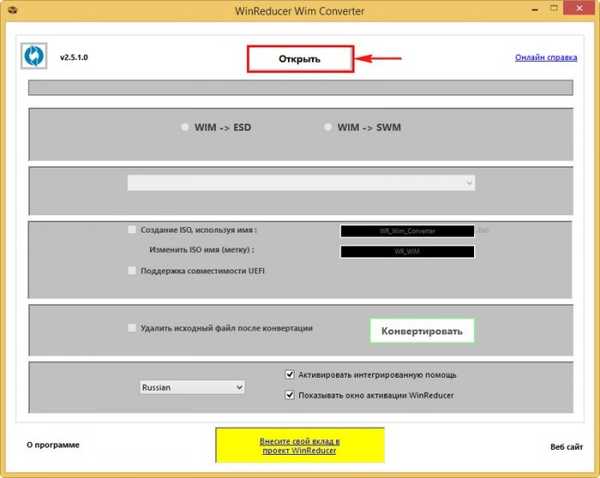
Ще се отвори прозорец на Explorer, в който трябва да намерим папката с предварително извлечените файлове на операционната система Windows 8.1 64bit.iso. В моя случай папката с файлове се намира на устройството D: в папка 1.
Отиваме в тази папка.
Намерете папката в него източници, влизаме в него.
Изберете файла с левия бутон на мишката. install.esd и щракнете отворен.
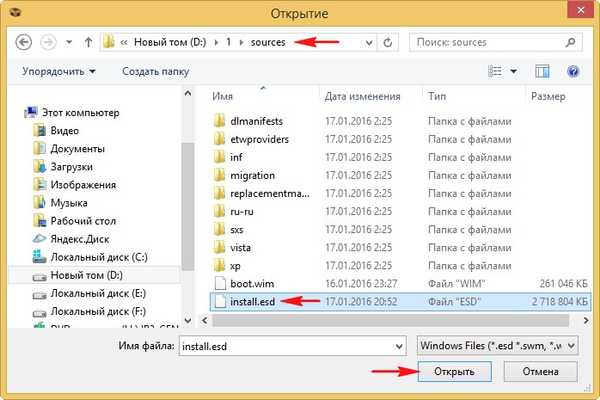
Маркирайте елемент ESD-> WIM и кликнете върху бутона конвертиране.
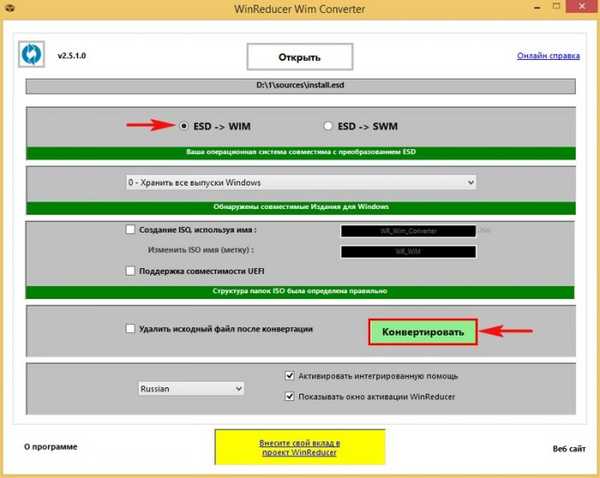
Започва преобразуването на файла с изображение на install.esd от операционната система Windows 8.1 в файла с изображение на install.wim
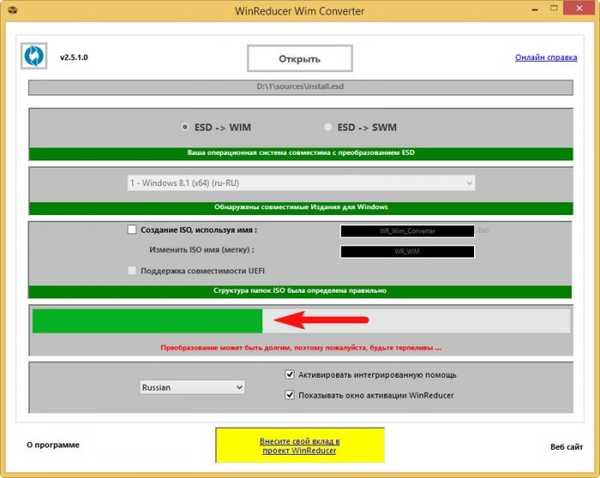
Преобразуването завърши успешно.
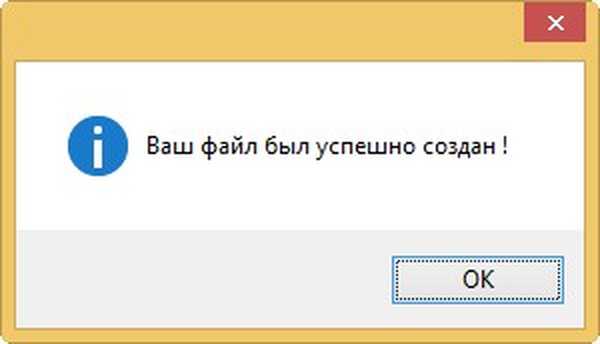
Ако влезем в папката D: \ 1 \ source сега, ще видим два файла в нея: install.esd и install.wim.
Файлът install.esd може да бъде изтрит от папката.
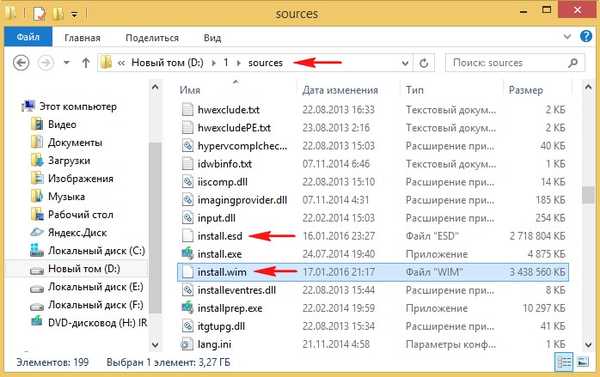
Отново стартирайте програмата Wim.Converter.2.5 и по същия начин конвертирайте файловете install.esd да install.wim в останалите папки: 2, 3, 4.
В резултат на това имаме четири папки на диска (D :): 1, 2, 3, 4, в които са разположени инсталационните файлове:
1. Windows 8.1 64bit.iso.
2. Windows 8.1 Single Language 64bit.iso
3. Windows 8.1 PRO 64bit.iso
4. Windows 8.1 Enterprise 64-битов
във всички папки, вместо файла install.esd в подпапката източници, има файла install.wim.
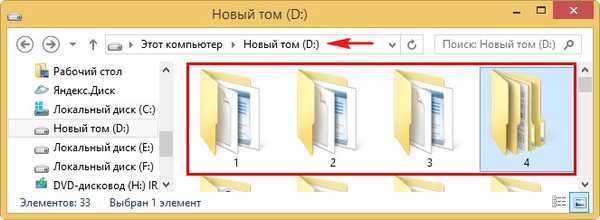
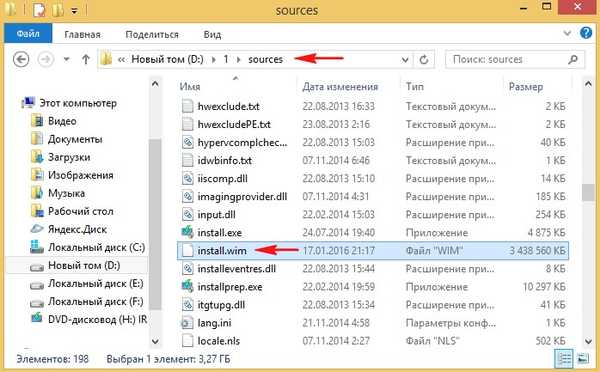
Стартирайте програмата WinToolkit_1.5.
С тази програма ще съберем и четирите издания на Windows 8.1 в едно ISO изображение.
В главния прозорец кликнете върху бутона междинен, и след това нататък Всичко в едно създател на дискове.
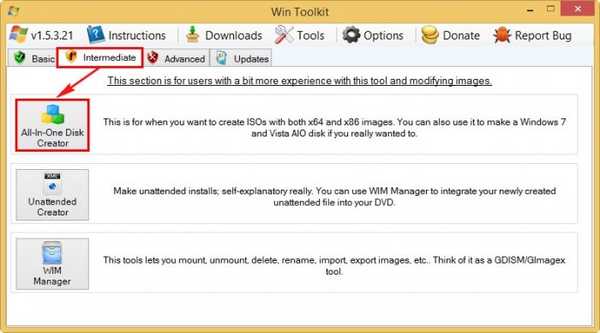
В следващия прозорец трябва да отворим файла install.wim.
Кликнете върху „Преглед“
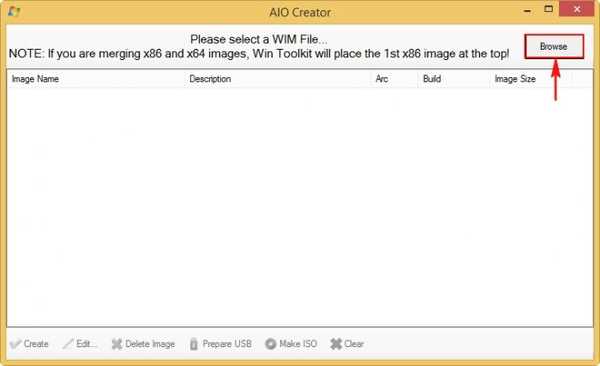
В прозореца, който се отваря, намерете папка 1 на диск D: с файлове Windows 8.1bit, отидете в папката с източници, изберете файла install.wim с левия бутон на мишката и кликнете върху "Отваряне"
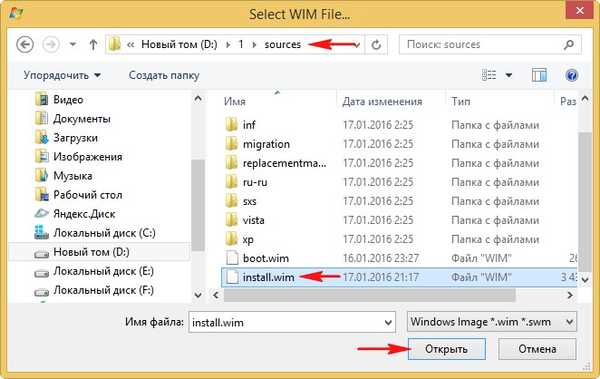
Програмата приема изображението (това е много важно, така че файлът с изображението install.wim е правилен)
Кликнете върху „Преглед“
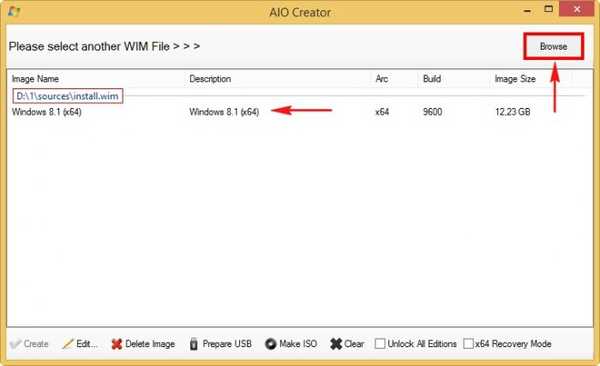
В прозореца, който се отваря, намерете папка 2 на диск D: с файлове Windows 8.1 Single Language 64bit, отидете в папката с източници, изберете файла install.wim с левия бутон на мишката и кликнете върху "Отваряне"
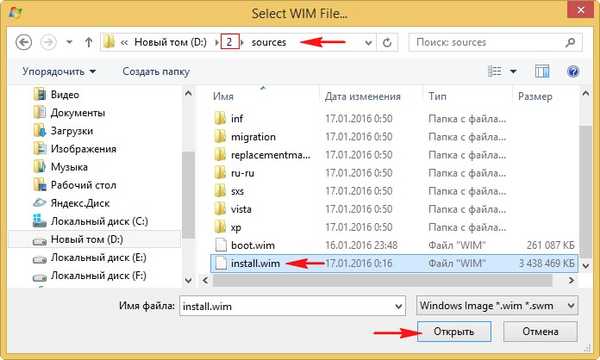
Windows 8.1 Single Language 64bit.iso Прието изображение.
Кликнете върху „Преглед“
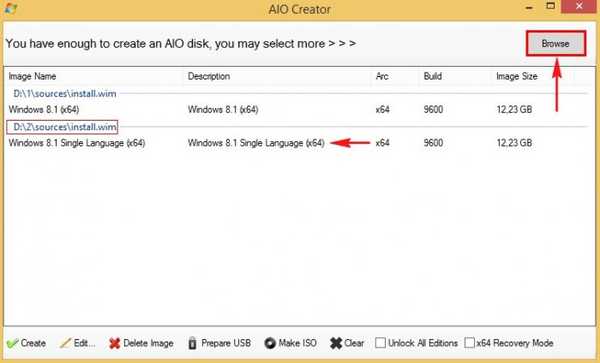
В прозореца, който се отваря, намерете папка 3 на диск D: с файлове Windows 8.1 PRO 64bit, отидете в папката с източници, изберете файла install.wim с левия бутон на мишката и кликнете върху "Отваряне"
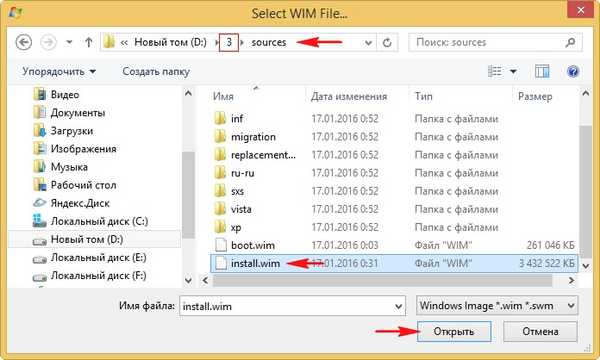
Windows 8.1 PRO 64bit.iso Прието изображение.
Кликнете върху „Преглед“
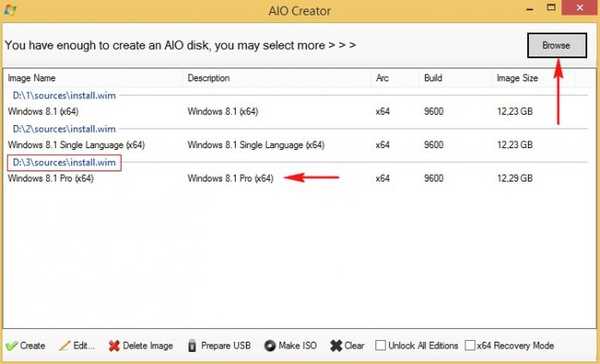
В прозореца, който се отваря, намерете папка 4 на диск D: с файловете на Windows 8.1 Enterprise 64Bit, отидете в подпапката на източниците, изберете файла с инсталиран.wim с левия бутон на мишката и щракнете върху "Отвори"

Маркирайте елементи Отключи цялото издание (Отключи всички издания) и Режим на възстановяване (Режим на възстановяване) и кликнете върху бутона създавам.
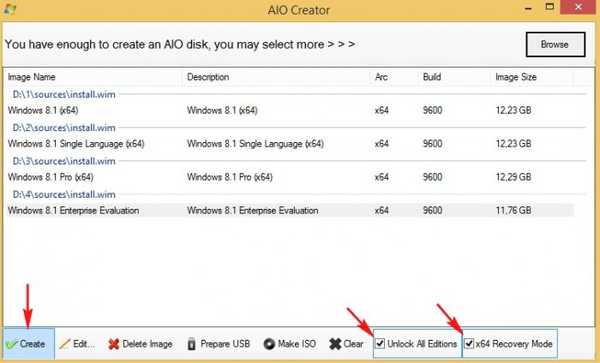
Всички издания на операционната система се експортират в първия избран от нас WIM файл, който принадлежи към изданието на Windows 8.1 и се намира в папката D: \ 1 \ source.
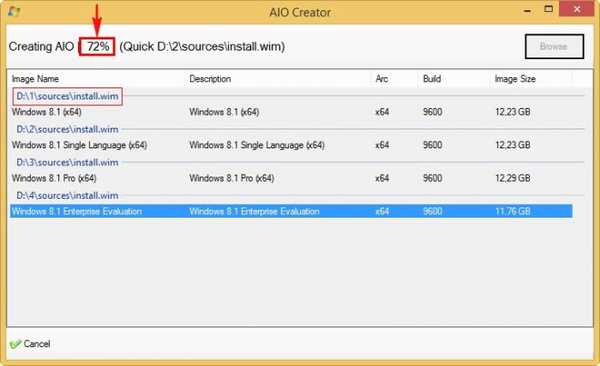
Експортът е завършен.
добре
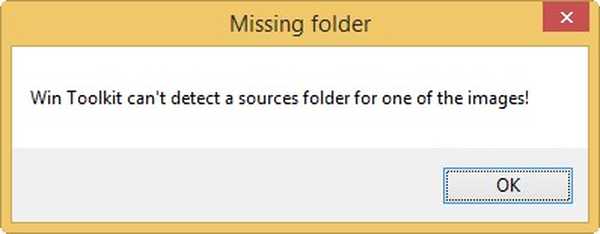
Ние можем да събираме само ISO изображение, съдържащо всички издания на Windows 8.1, включително Enterprise.
Кликнете върху бутона Направете iso за да създадете изображение, съдържащо всички издания на Windows 8.1 64bit
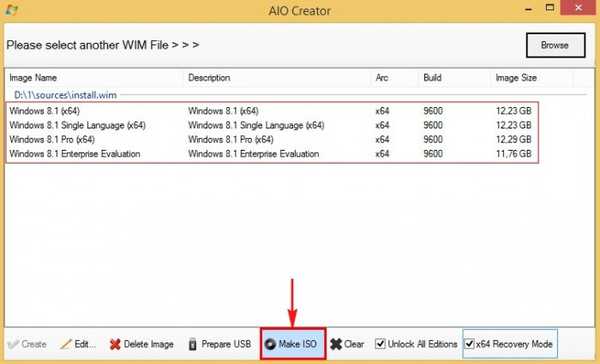
Кликнете върху бутона "Преглед"
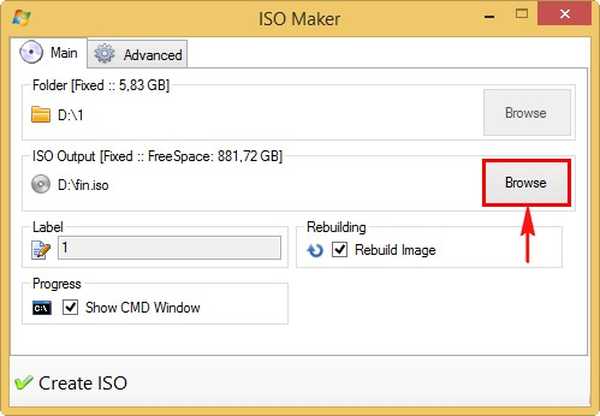
В прозореца, който се отваря, изберете папката, за да запазите бъдещото ISO-изображение на Windows 8.1 и дайте име на изображението - Windows 8.1
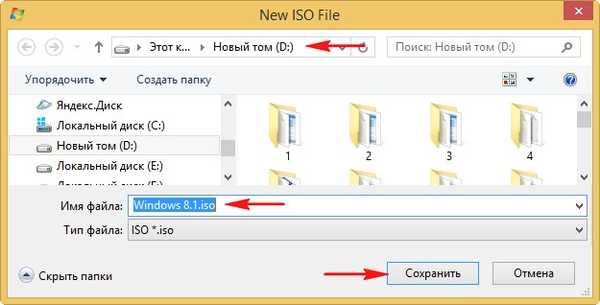
Кликнете върху бутона Създайте ISO
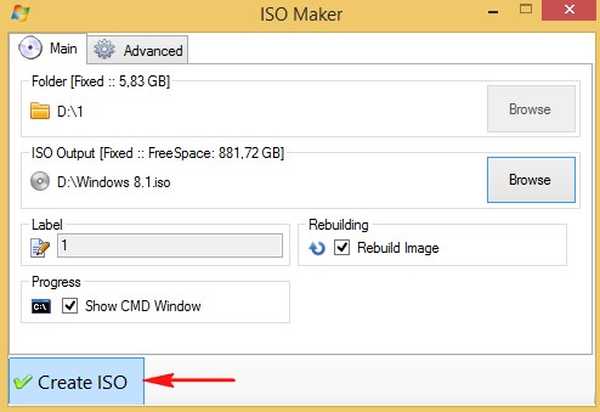
започва процесът на създаване на общ ISO образ на Windows 8.1

ISO изображение е създадено.
добре

И е на диска (D :).
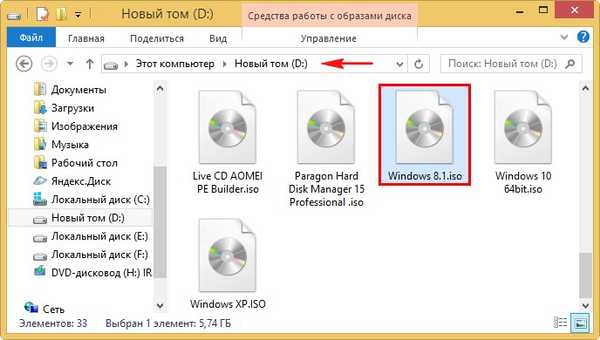
Размер на изображението 5.74 GB

UltraISO
Приятели, последното нещо, което остава, е да качите файл към изображението ei.cfg.
Създайте конфигурационен файл за освобождаване на Windows (EI.cfg). Този файл е прост текстов файл с името EI и разширението .cfg. Създайте текстов файл, отворете го и въведете: [Канал] на дребно
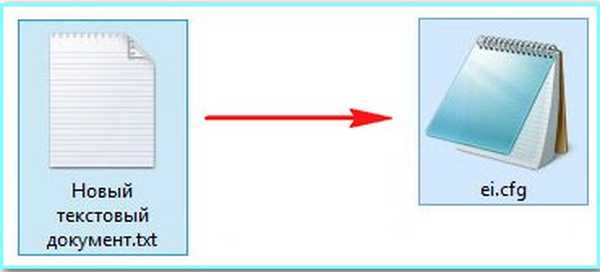
Стартиране на UltraISO.
В главния прозорец Файл-> Отваряне.
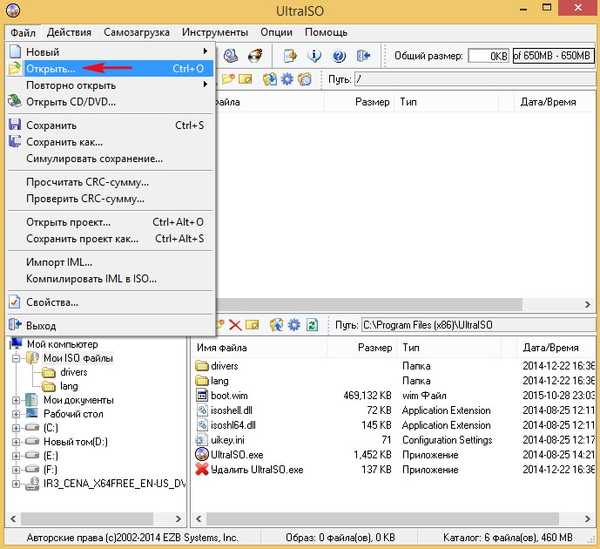
В прозореца на Explorer, който се отваря, намерете изображението на Windows 8.1, изберете го с лявата мишка и щракнете върху Отвори.
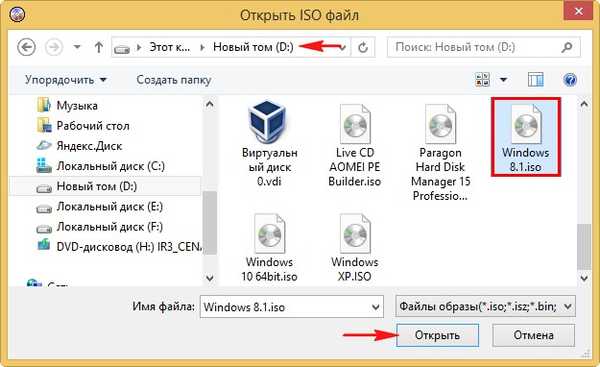
Отидете в папката с източници на изображението с Windows 8.1.
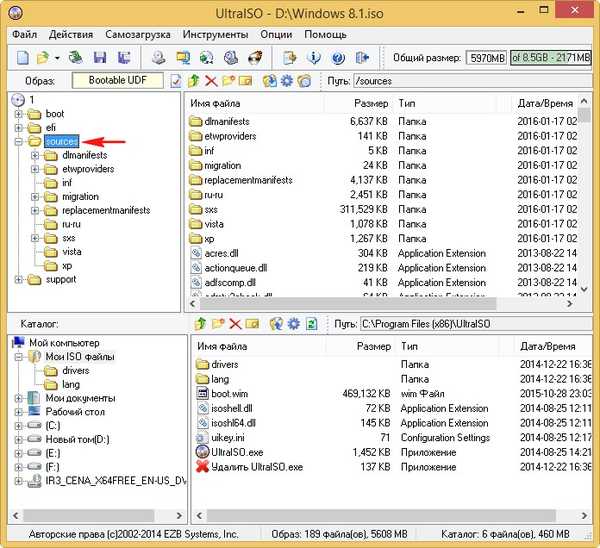
В долната част на прозореца на програмата намерете файла ei.cfg на работния плот и го плъзнете в папката с източници.
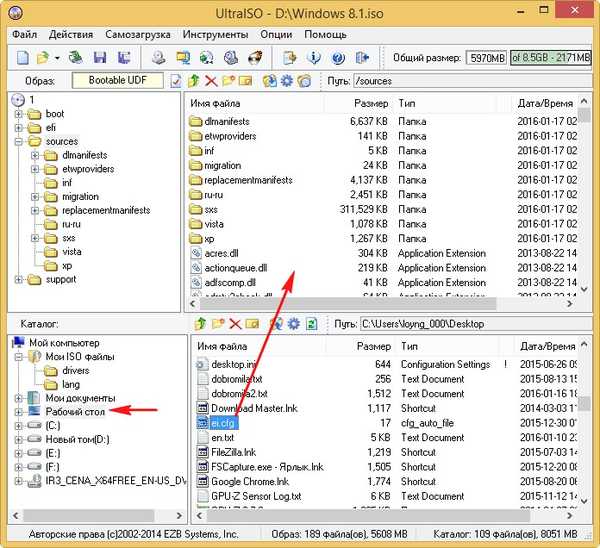
досие->запази.
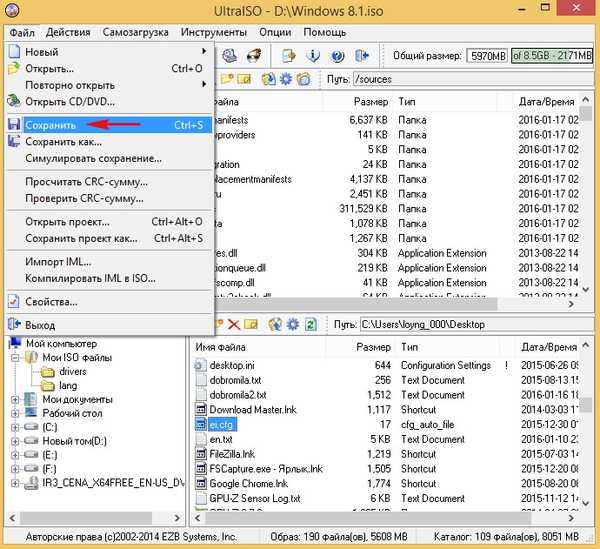
Запазване на изображението.

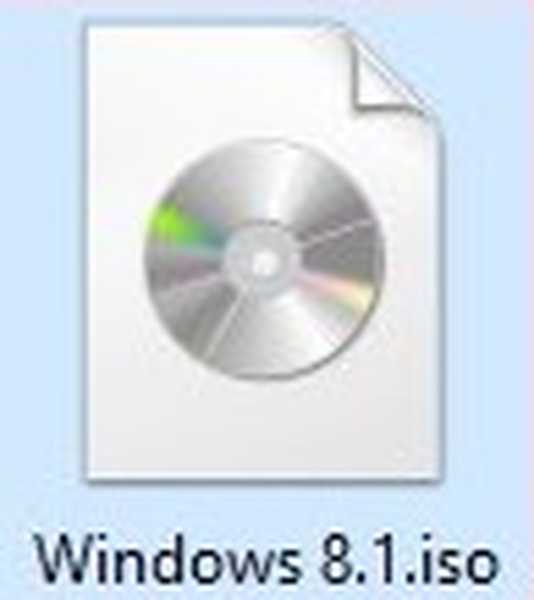
Това е всичко!
Ако създадете стартиращо USB флаш устройство от това ISO изображение с помощта на WinSetupFromUSB и заредите компютър или лаптоп от него, се появява меню, където можете да изберете изданието на Windows 8.1, което трябва да инсталирате.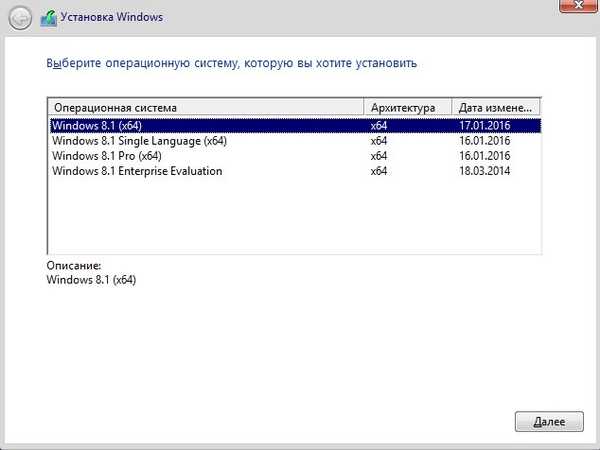
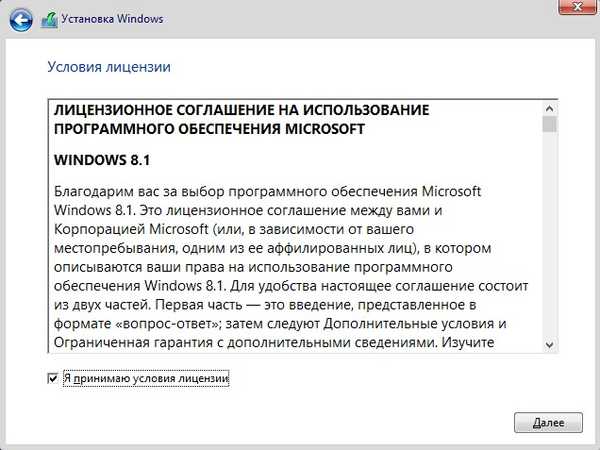
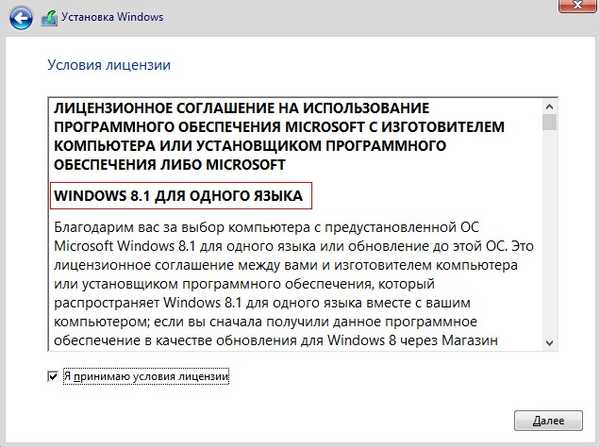
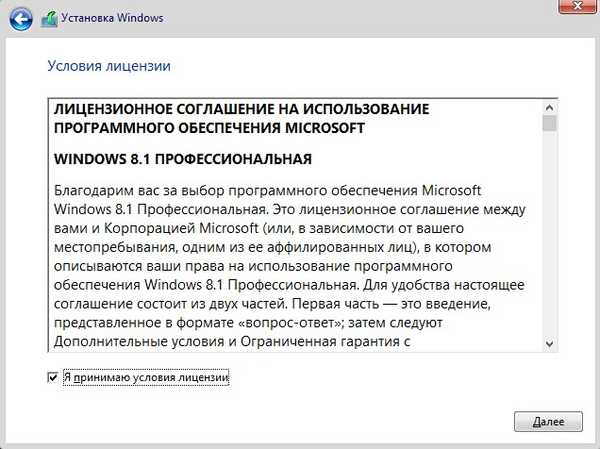
Приятели, по същия начин можете да добавите всички 32-битови издания на Windows 8.1 към ISO-изображението.
Статии по тази тема:
Как да използвате WinToolkit за отключване на всички издания на Windows 7 в ISO инсталационно изображение и как да добавите липсващо издание на Windows 7 Enterprise към изображение. В статията е показан и методът на командния ред.
Как да създадете дистрибуция, която съдържа всички издания на Windows 8.1 с помощта на командния ред
Можете да създадете стартиращо USB флаш устройство за тази статия, след което тя ще се зарежда както в UEFI, така и в нормален BIOS.
Етикети на статии: Собствена сглобка на Windows Windows 8.1











